ხელახლა მინიჭეთ დისკის ასო დისკის მენეჯმენტში პრობლემის მოსაგვარებლად
- დარწმუნდით, რომ შექმენით თქვენი Toshiba მყარი დისკის სარეზერვო ასლი, სანამ შეასრულებთ რაიმე სარემონტო ნაბიჯს, რათა თავიდან აიცილოთ მონაცემების დაკარგვა.
- Toshiba დისკის სხვა USB პორტთან დაკავშირება ჩვეულებრივ აფიქსირებს შეცდომას მომხმარებლების უმეტესობისთვის.
- შექმენით თქვენი ფაილების სარეზერვო ასლები Toshiba დისკის ფორმატირებამდე, რადგან ყველა არსებული მონაცემი წაიშლება.
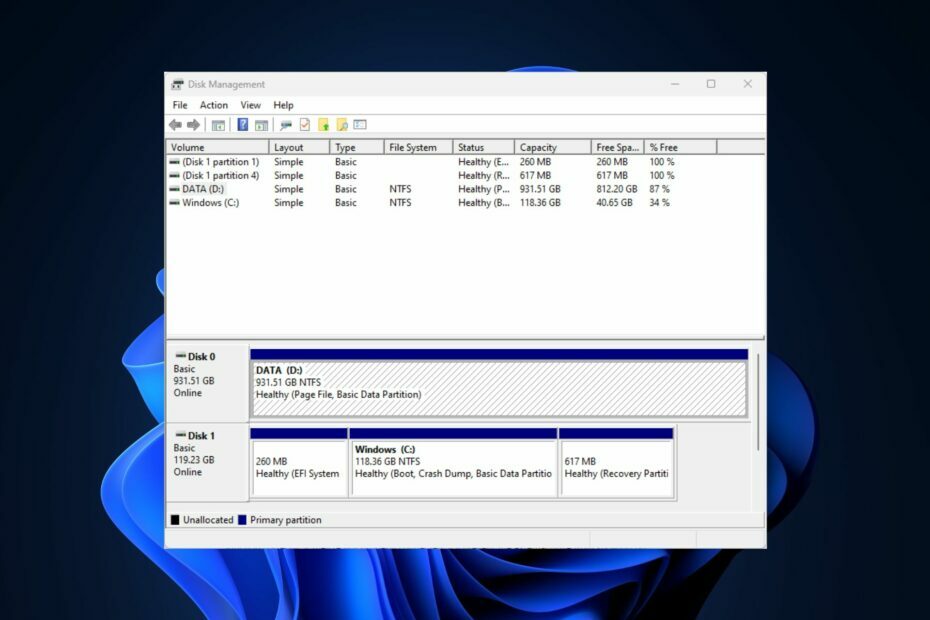
Xდააინსტალირეთ ჩამოტვირთვის ფაილზე დაწკაპუნებით
- ჩამოტვირთეთ Outbyte Driver Updater.
- გაუშვით თქვენს კომპიუტერზე ყველა პრობლემური დრაივერის მოსაძებნად.
- ამის შემდეგ დააწკაპუნეთ არჩეული განახლება და გამოყენება დრაივერის უახლესი ვერსიების მისაღებად.
- OutByte Driver Updater ჩამოტვირთულია 0 მკითხველი ამ თვეში.
Toshiba აწარმოებს ზოგიერთ მათგანს საუკეთესო გარე მყარი დისკები ხელმისაწვდომია დღეს. თუმცა, როგორც დისკების უმეტესობა, ის მიდრეკილია მიუწვდომლობისა და ოპერაციული პრობლემებისკენ. ერთ-ერთი ასეთი პრობლემაა დისკი არ ჩანს File Explorer-ში, რაც მომხმარებლებს უშლის ხელს შენახვის მოწყობილობის გამოყენებაში.
თუ თქვენი Toshiba გარე დისკი არ არის ნაჩვენები, ეს სტატია მოკლედ მიმოიხილავს პრობლემის ზოგიერთ საერთო მიზეზს და მოგაწვდით ნაბიჯებს, რომლებიც დაგეხმარებათ პრობლემის მოგვარებაში.
- რა იწვევს Toshiba-ს გარე მყარი დისკის არ გამოჩენას?
- როგორ შევქმნა სარეზერვო/აღდგენა მონაცემები Toshiba-ს გარე მყარი დისკიდან?
- როგორ გავასწორო Toshiba გარე მყარი დისკი არ ჩანს?
- 1. გადაანაწილეთ წერილი Toshiba დრაივისთვის
- 2. განაახლეთ თქვენი კომპიუტერის დრაივერები და OS
- 3. Toshiba-ს მყარი დისკის ინიციალიზაცია ხელით
- 4. Toshiba-ს გარე მყარი დისკის ფორმატირება
- 5. ჩართეთ USB კერა და აჩვენეთ ყველა ფარული მოწყობილობა
რა იწვევს Toshiba-ს გარე მყარი დისკის არ გამოჩენას?
ზოგიერთი მნიშვნელოვანი მიზეზი, რომელიც ხელს უშლის დისკის გამოჩენას, არის:
- USB პორტის გაუმართაობაან არასწორი კავშირი – USB პორტები შეიძლება იყოს გაუმართავი ასაკის, მტვრის ან ტექნიკის გაუმართაობის გამო; თუ ეს მოხდება, ამ პორტებთან დაკავშირებული მოწყობილობები არ გამოჩნდება თქვენს კომპიუტერში.
- მხარდაუჭერელი დრაივერები – თუ თქვენს კომპიუტერზე გაშვებული დისკის დრაივერები არ არის მხარდაჭერილი ოპერაციული სისტემის მიერ, ამან შეიძლება ხელი შეუშალოს დაკავშირებული მოწყობილობების სწორად ფუნქციონირებას.
- მოძველებული სისტემის დრაივერები – USB პორტები მუშაობს დრაივერებთან სინქრონულად, რათა დაადგინოს დაკავშირებული გარე მოწყობილობის ტიპი; თუ დრაივერები მოძველებულია, დაკავშირებული დისკი შეიძლება არ გამოჩნდეს.
- დაზიანებულია გარე დისკი - თუ თქვენი Toshiba გარე დისკი დაზიანებულია ან გაუმართავია, ის სავარაუდოდ არ გამოჩნდება თქვენს კომპიუტერზე, როდესაც დაკავშირებულია.
- წამყვანი წერილის არარსებობა – გარე დისკებს ენიჭებათ ამოცნობა File Explorer-ში; თუ დისკის ასო აკლია ან არასწორია, მას შეუძლია თავიდან აიცილოს Windows 11 დისკის ამოცნობისგან.
მიზეზების იდენტიფიცირების შემდეგ, მოდით განვიხილოთ გადაწყვეტილებები ქვემოთ.
როგორ შევქმნა სარეზერვო/აღდგენა მონაცემები Toshiba-ს გარე მყარი დისკიდან?
სანამ გარე დისკების პრობლემების მოგვარებას შეძლებთ, ყურადღება უნდა გაამახვილოთ არსებული მონაცემების სარეზერვო ასლის შექმნა დისკზე. ეს იმიტომ ხდება, რომ როგორც კი დაიწყებთ გარე დისკის პრობლემების მოგვარებას, ის დაუცველი ხდება დისკის უკმარისობის მიმართ, რაც იწვევს მონაცემთა სრულ დაკარგვას.
ამიტომ, სანამ ცდილობთ Toshiba-ს გარე დისკის პრობლემის გამოსწორებას, თქვენ უნდა შექმნათ დისკზე არსებული ფაილების სარეზერვო ასლი. ჩვენი სახელმძღვანელო როგორ გამოვიყენოთ სარეზერვო პარამეტრები Windows 11-ში დაგეხმარება პროცესის გატარებაში.
ასე რომ, თქვენ შეგიძლიათ გამოიყენოთ ნებისმიერი ჩვენი რეკომენდებული მესამე მხარის აღდგენის პროგრამული ინსტრუმენტები აქ არის თქვენი მყარი დისკიდან მონაცემების აღსადგენად.
როგორ გავასწორო Toshiba გარე მყარი დისკი არ ჩანს?
სანამ უფრო მოწინავე გადაწყვეტილებებს გავაგრძელებთ, აქ არის რამოდენიმე სწრაფი გამოსწორება, რომლებიც შეგიძლიათ სცადოთ:
- შეაერთეთ Toshiba დისკის USB კაბელი სხვა პორტებთან.
- თუ იყენებთ USB ჰაბს, სცადეთ Toshiba დისკის პირდაპირ დაკავშირება თქვენი კომპიუტერის ერთ-ერთ USB პორტთან.
- შეაერთეთ Toshiba დისკი სხვა კომპიუტერს ორიგინალური კაბელის გამოყენებით, რათა ნახოთ პრობლემა დისკიდან არის თუ მანქანიდან.
თუ შეცდომა შენარჩუნებულია ზემოაღნიშნული შესწორებების გამოყენების შემდეგ, სცადეთ შემდეგი შესწორებები.
1. გადაანაწილეთ წერილი Toshiba დრაივისთვის
- დააწკაპუნეთ მარჯვენა ღილაკით დაწყება მენიუ და დააწკაპუნეთ დისკის მენეჯმენტი.
- დააწკაპუნეთ მარჯვენა ღილაკით დანაყოფი შენზე Toshiba გარე დისკი შემდეგ ფანჯარაში და დააწკაპუნეთ შეცვალეთ დისკის ასო და ბილიკები.

- აირჩიეთ არსებული დისკის ასო და დააწკაპუნეთ შეცვლა. თუ დისკის ასო არ არის, დააწკაპუნეთ დამატება.

- აირჩიეთ ახალი დისკის ასო და დააწკაპუნეთ კარგი.
- დააწკაპუნეთ კარგი დაადასტუროთ თქვენი ცვლილებები და გადატვირთოთ კომპიუტერი, რათა ნახოთ გამოჩნდება თუ არა Toshiba გარე დისკი.
თუ თქვენი Toshiba გარე დისკი გამოჩნდება Disk Management-ში, მაგრამ არა File Explorer, დისკის ასოს ხელახლა მინიჭება დაგეხმარებათ ცუდი სექტორის პრობლემის მოგვარებაში.
დისკის ასოს შეცვლა Windows-ს საშუალებას აძლევს ხელახლა წაიკითხოს გამოუყენებელი სივრცე. თქვენ ასევე შეგიძლიათ გაეცნოთ ჩვენს სახელმძღვანელოს, თუ როგორ უნდა გამოსწორდეს დისკის მართვა არ იტვირთება.
2. განაახლეთ თქვენი კომპიუტერის დრაივერები და OS
- დააჭირეთ ფანჯრები გასაღები, ჩაწერეთ Მოწყობილობის მენეჯერი საძიებო ველში და დააჭირეთ შედი.
- იპოვნეთ დისკის დისკები, დააწკაპუნეთ დრაივერებზე მარჯვენა ღილაკით და აირჩიეთ დრაივერის განახლება.
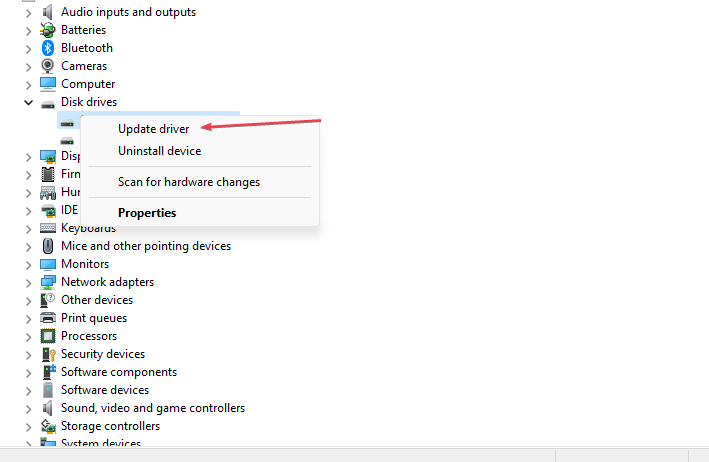
- დააწკაპუნეთ ავტომატურად მოძებნეთ განახლებული დრაივერი პროგრამული უზრუნველყოფადა მიჰყევით მითითებებს განახლების დასასრულებლად.
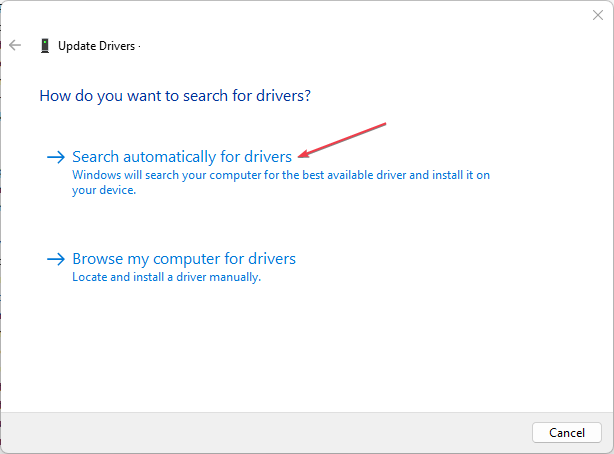
- დახურეთ მოწყობილობის მენეჯერი და დააჭირეთ ფანჯრები გასაღები + მე გასახსნელად პარამეტრები აპლიკაცია.
- შემდეგ, დააწკაპუნეთ ვინდოუსის განახლება და აირჩიეთ Შეამოწმოთ განახლებები. (თუ არსებობს, Windows ავტომატურად დააინსტალირებს მათ)

- დახურეთ პარამეტრების აპი და გადატვირთეთ კომპიუტერი, რათა ნახოთ, გამოსწორებულია თუ არა შეცდომა.
Თუ შენი პორტატული დისკი არ არის აღიარებული Windows-ის მიერ, თქვენ აწარმოებთ მოძველებულ დრაივერებს. Windows-ისა და დრაივერის განახლების გაშვება დაგეხმარებათ გამოასწოროთ Toshiba-ს გარე დისკი, რომელიც არ არის ნაჩვენები.
თქვენ ასევე შეგიძლიათ აირჩიოთ კარგი დრაივერის განახლების ინსტრუმენტი, მაგალითად, Outbyte დრაივერის განახლებათქვენი დრაივერების ავტომატურად განახლებისთვის უახლესი ვერსიებით.
3. Toshiba-ს მყარი დისკის ინიციალიზაცია ხელით
- დააწკაპუნეთ მარჯვენა ღილაკით დაწყებადა დააწკაპუნეთ დისკის მენეჯმენტი.
- დააწკაპუნეთ მარჯვენა ღილაკით Toshiba გარე დისკი შემდეგ ფანჯარაში და დააწკაპუნეთ დისკის ინიციალიზაცია.
- აირჩიეთ დანაყოფის სტილი და დააწკაპუნეთ კარგი.

- დახურეთ დისკის მართვის აპი და გადატვირთეთ კომპიუტერი, რომ ნახოთ პრობლემა მოგვარებულია თუ არა.
Toshiba მყარი დისკები, რომლებიც არ არის დაწყებული, არ გამოჩნდება File Explorer-ში; დისკის ინიციალიზაცია დაგეხმარებათ პრობლემის მოგვარებაში. თუმცა, დისკის ინიციალიზაციას შეუძლია დისკის ფორმატირება; დარწმუნდით, რომ შექმენით თქვენი დისკის სარეზერვო ასლი ამ ნაბიჯის ცდამდე.
- მონაცემების აღდგენა მყარი დისკებიდან ცუდი სექტორებით [4 გამოცდილი გზა]
- 4 გზა WD გარე მყარი დისკის გამოსასწორებლად, რომელიც არ ჩანს
4. Toshiba-ს გარე მყარი დისკის ფორმატირება
- დააწკაპუნეთ მარჯვენა ღილაკით დაწყება და დააწკაპუნეთ დისკის მენეჯმენტი.
- აირჩიეთ თქვენი Toshiba გარე დისკის მოცულობა და დააწკაპუნეთ ფორმატი.

- Შეამოწმე შეასრულეთ სწრაფი ფორმატი ვარიანტი და დააწკაპუნეთ კარგი.
- დააწკაპუნეთ კარგი ისევ დაადასტურეთ თქვენი ქმედებები და დაელოდეთ დისკის დაფორმატებას.
თუ Toshiba-ს გარე დისკი არ იყო სათანადოდ ფორმატირებული თქვენს კომპიუტერში ჩასვლამდე, ამან შეიძლება ხელი შეუშალოს მის გამოჩენას.
ამ შემთხვევაში, თქვენ მოგიწევთ დისკის ფორმატირება, რათა ის ფუნქციონირდეს თქვენს კომპიუტერთან. შეამოწმეთ რა უნდა გააკეთოთ, თუ მიიღებთ HDD ფორმატის შეცდომა.
- დააჭირეთ ფანჯრები გასაღები, ტიპი ენერგოგეგმა საძიებო ზოლში და დააჭირეთ შედი.
- აირჩიეთ აირჩიეთ ელექტროენერგიის გეგმა ვარიანტი და დააწკაპუნეთ შეცვალეთ გეგმის პარამეტრები.

- ნავიგაცია ენერგიის მოწინავე პარამეტრების შეცვლა, დააკლიკეთ USB პარამეტრები და გააფართოვეთ USB შეჩერების პარამეტრები ვარიანტი.
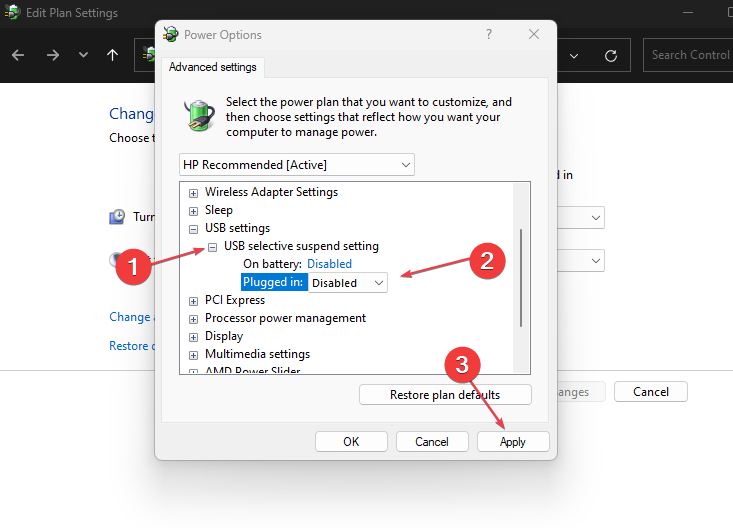
- თუ ვარიანტი ჩართულია, დააწკაპუნეთ გამორთულია და მიმართეთ.
- დააწკაპუნეთ კარგი თქვენი ცვლილებების დასადასტურებლად და შეამოწმეთ, თუ ახლა ნაჩვენებია თუ არა Toshiba გარე დისკი.
ზოგიერთ შემთხვევაში, გარე დისკი შეიძლება გამოჩნდეს როგორც ფარული მოწყობილობა, რომელიც ხელს უშლის მას File Explorer-ში გამოჩენას. ამის გამოსწორება შეგიძლიათ USB კერის ჩართვით, რომელიც აჩვენებს ყველა ფარულ მოწყობილობას.
გარე მყარ დისკებთან მუშაობა ძალიან მომგებიანია, რადგან მათი პორტაბელურობა საშუალებას გაძლევთ გადაიტანოთ ამდენი მონაცემი აპარატურის უმცირეს ნაწილში. თუმცა, გარე დისკები შეიძლება გახდეს მიუწვდომელი რამდენიმე მიზეზის გამო. როდესაც ეს მოხდება, დარწმუნდით, რომ მიჰყევით ამ სახელმძღვანელოში მოცემულ ნაბიჯებს, რათა დაგეხმაროთ პრობლემის მოგვარებაში.
თუ თქვენ გაქვთ რაიმე შეკითხვა თქვენს Toshiba დისკთან დაკავშირებით ან შემოთავაზება, თუ როგორ უნდა მოაგვაროთ ეს პრობლემა, შეგვატყობინეთ თქვენი მოსაზრებები ქვემოთ მოცემულ კომენტარებში.
![როგორ დავაფიქსიროთ დაუმუშავებელი დისკი ფორმატის გარეშე [5 მარტივი გზა]](/f/99a2824e7133b9e2c77999ea34acc667.jpg?width=300&height=460)

![მოთხოვნა ვერ შესრულდა I/O მოწყობილობის შეცდომის გამო [შესწორება]](/f/bc1bb455aff6a7ac82462578d93a7aa1.png?width=300&height=460)